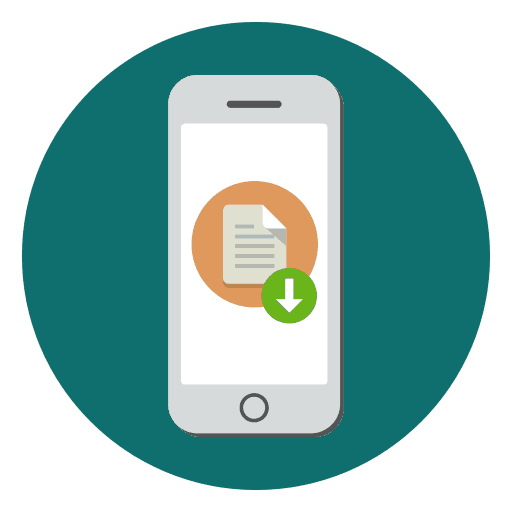Kako spremiti dokument na iPhone uređaju
IPhone je pravi mini-računalo koje može obavljati puno korisnih zadataka, osobito, može pohraniti, pregledati i urediti datoteke različitih formata na njemu. Danas ćemo pogledati kako spremiti dokument na iPhone uređaju.
Spremite dokument na iPhone
Za pohranu datoteka na iPhone-u danas postoji mnogo aplikacija u App Storeu, od kojih se većina besplatno distribuira. Razmotrit ćemo dva načina za spremanje dokumenata, bez obzira na njihov format - koristeći iPhone i računalo.
Prva metoda: iPhone
Da biste spremili podatke na samom iPhone uređaju, najbolje je koristiti standardnu aplikaciju Datoteke. Predstavlja vrstu upravitelja datoteka koja se pojavila na Appleovim uređajima s izdanjem iOS 11.
- U pravilu se većina datoteka preuzima putem preglednika. Stoga pokrenite Safari (možete koristiti drugi web-preglednik, ali rješenja treće strane možda nemaju funkciju preuzimanja) i nastavite s preuzimanjem dokumenta. Kliknite gumb za uvoz na dnu prozora.
- Na ekranu će se pojaviti dodatni izbornik u kojem trebate odabrati stavku "Spremi u datoteke" .
- Odaberite mapu za spremanje, a zatim dodirnite gumb "Dodaj" .
- Gotovo je. Datoteke aplikacije možete pokrenuti i provjeriti dostupnost dokumenta.
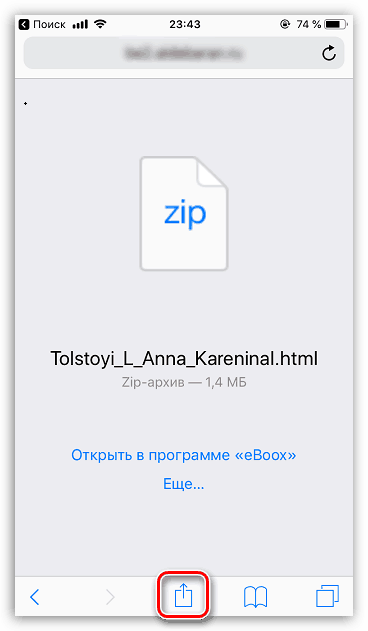
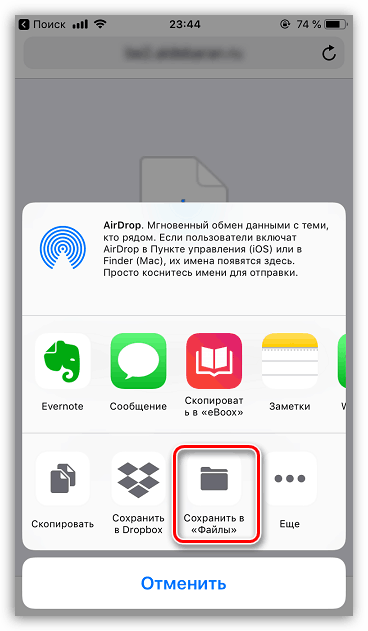
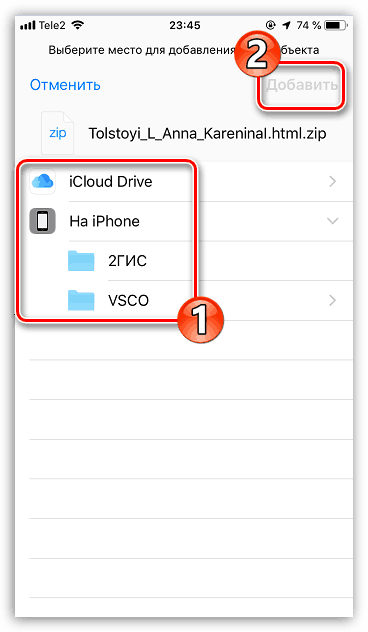
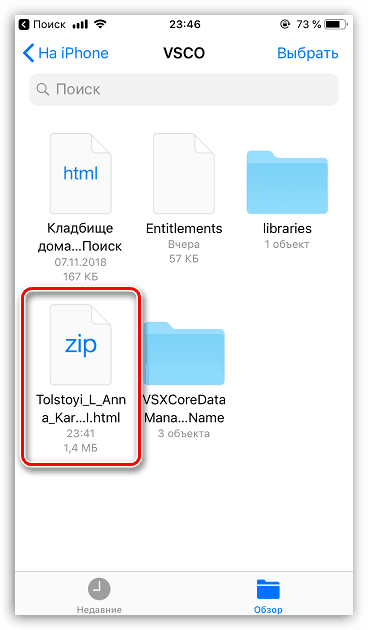
Metoda 2: Računalo
Aplikacija Datoteke, o kojoj smo već govorili, također je dobra jer omogućuje pohranjivanje informacija u iCloud. Tako, ako je potrebno, možete, u prikladno vrijeme putem računala i bilo kojeg preglednika, pristupiti već spremljenim dokumentima i, ako je potrebno, dodati nove.
- Idite na računalo Web stranica iCloud , Prijavite se pomoću pojedinosti vašeg Apple ID računa.
- U prozoru koji se otvori otvorite odjeljak "iCloud Drive" .
- Da biste učitali novi dokument u Datoteke, odaberite ikonu oblaka na vrhu prozora preglednika.
- Prozor Windows Explorer pojavit će se na zaslonu, u kojem ćete morati odrediti datoteku.
- Preuzimanje će početi. Pričekajte da se završi (trajanje će ovisiti o veličini dokumenta i brzini vaše internetske veze).
- Sada možete provjeriti dostupnost dokumenta na iPhoneu. Da biste to učinili, pokrenite aplikaciju Datoteke, a zatim otvorite odjeljak "iCloud Drive" .
- Prethodno učitani dokument bit će prikazan na zaslonu. Međutim, on još nije spremljen na samom pametnom telefonu, kao što pokazuje ikona minijaturnog oblaka. Da biste preuzeli datoteku, odaberite je jednom kada je dodirnete prstom.
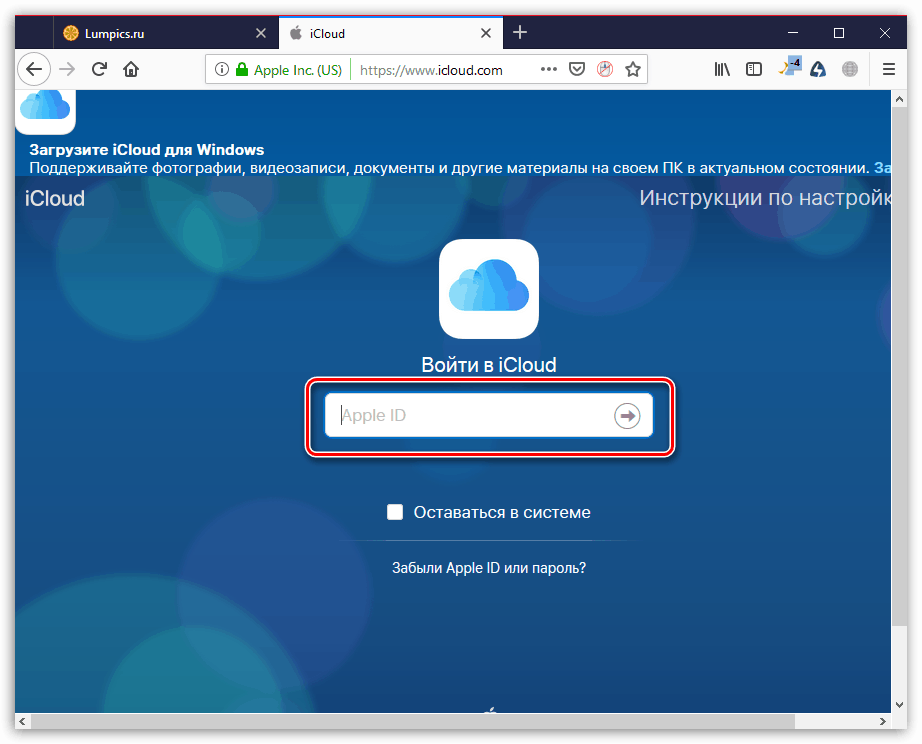
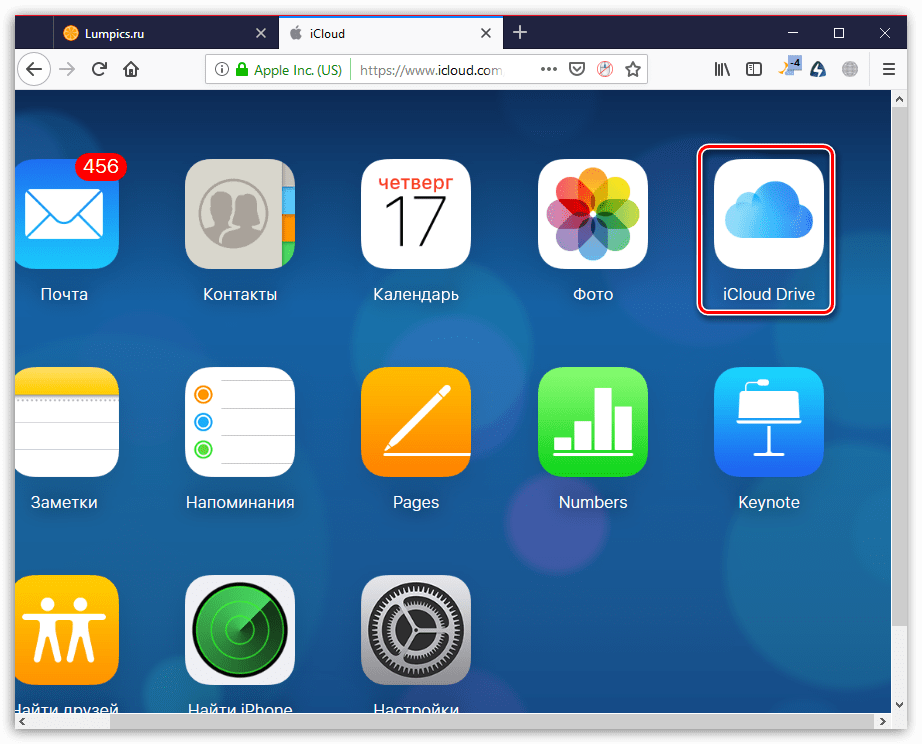
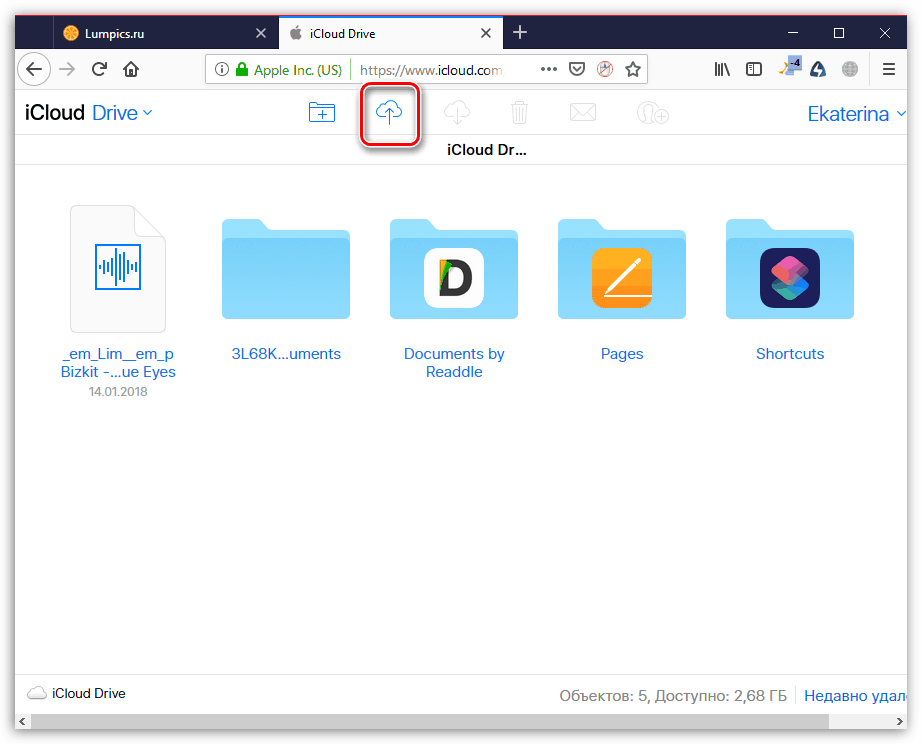
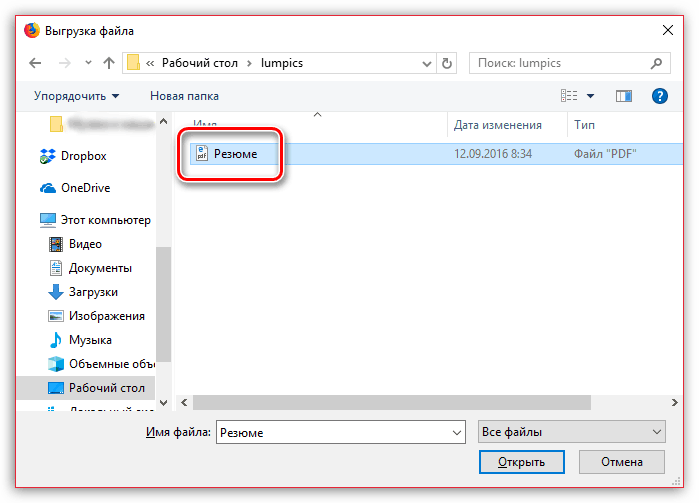
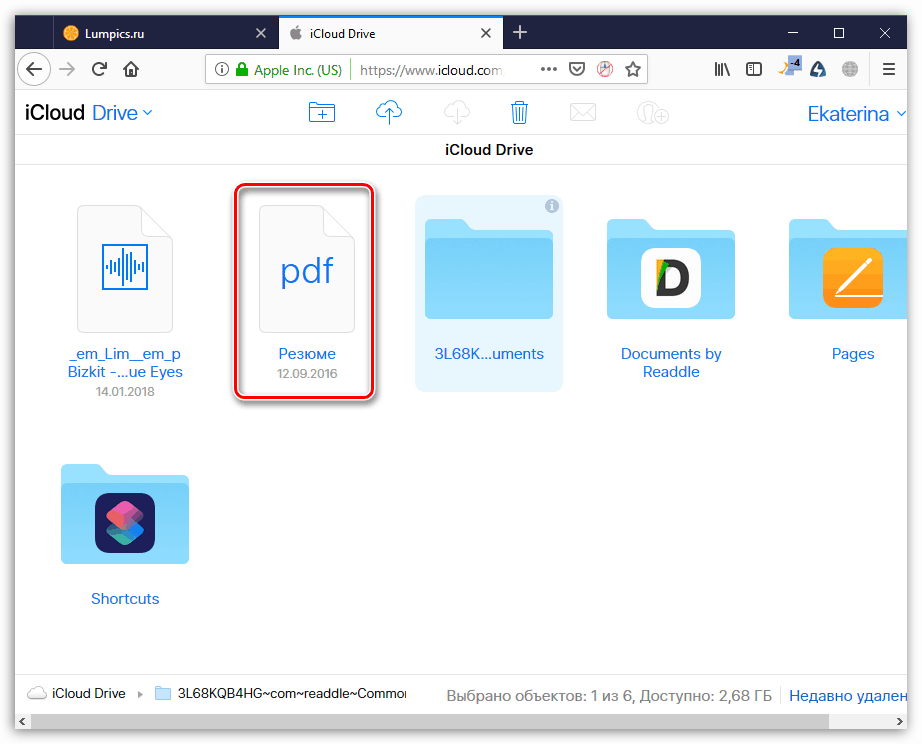
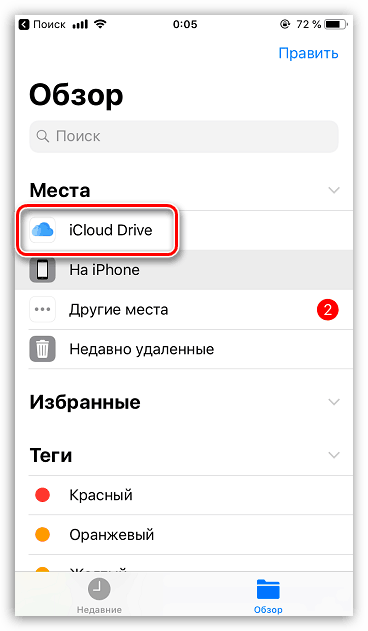
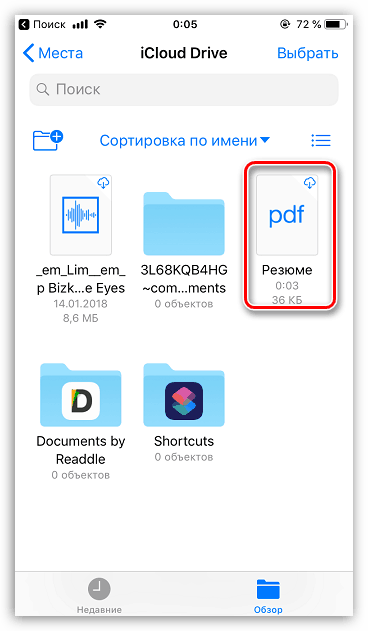
Postoji mnogo drugih usluga i aplikacija koje vam omogućuju spremanje dokumenata bilo kojeg formata na iPhone uređaju. U našem primjeru, upravljali smo samo ugrađenim iOS-om, ali po istom principu možete koristiti aplikacije drugih proizvođača koje su po funkcionalnosti slične.